今日は、ジィジです。
皆さんは、どうやって記事を書かれていますか?
WordPressのGutenbergで直接書かれていますか?

スマホアプリで書いているけど、たまに記事が消える事があるの
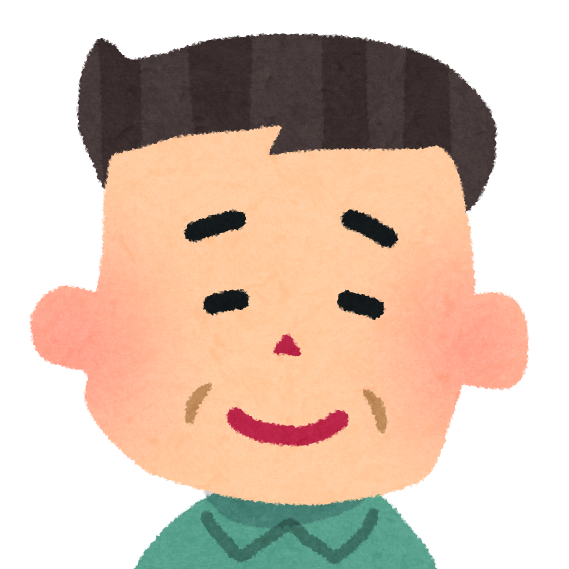
下書きに保存がされない時がある

私は、どなたかのブログでメモ帳が良いと聞いてiPadのメモ帳で書いてます。

そうなんです。
WordPress、安定しない事があるんです。
だから私は、Googleドキュメンとを使っています。
書き上げた記事は、ワンクリックでWordPressへ送ります。
今日は、そのお話です。
ブログ初心者が、ブログ初心者に贈ります。
Googleドキュメントからワードプレスへ記事を移す
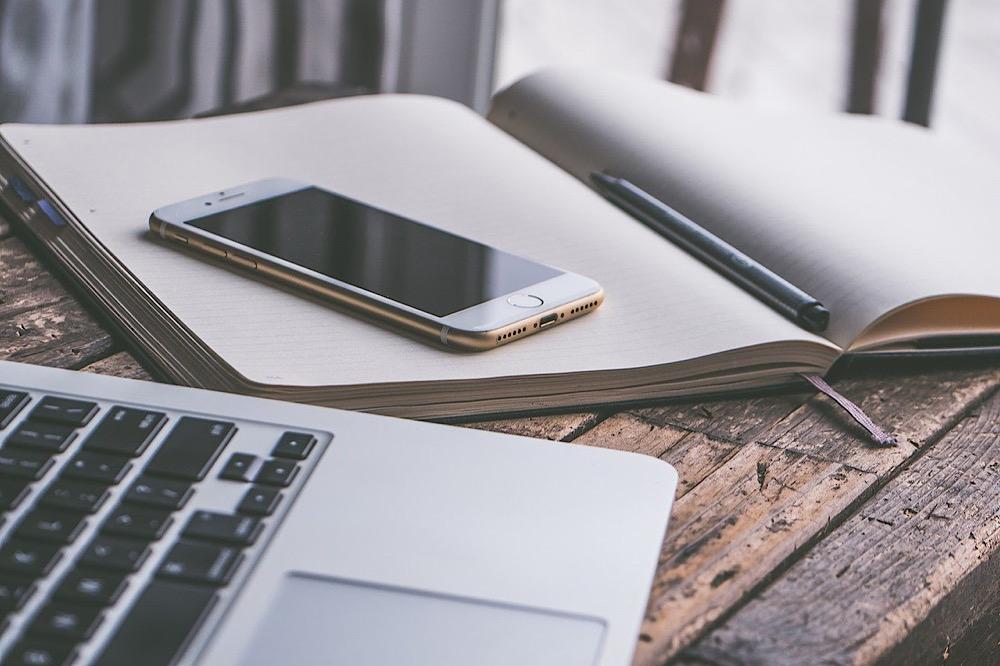
休憩時間にスマホで書いています。
Googleドキュメントは、
iPhoneで書いてもiPadで書いても
自宅のPCでそのまま続きをかける所が気に入りました。

オフラインでも書けます。
タイトルや見出し・画像も入れられますし、
ほぼ完全な記事が書けます。
書き上がったら、コピペでWordPressへ移していました。
ところが、最近ワンクリックで記事が移せることを知り

早速トライしてみました。
これだけです。
こちらのサイト「https://ferret-plus.com/8174」で教えて頂きました。
Jetpackプラグインのインストールと有効化
Jetpackのインストールを行います。
WordPressのダッシュボードにあるプラグインの新規追加を選択
私の場合は、上から2つ目にありました。
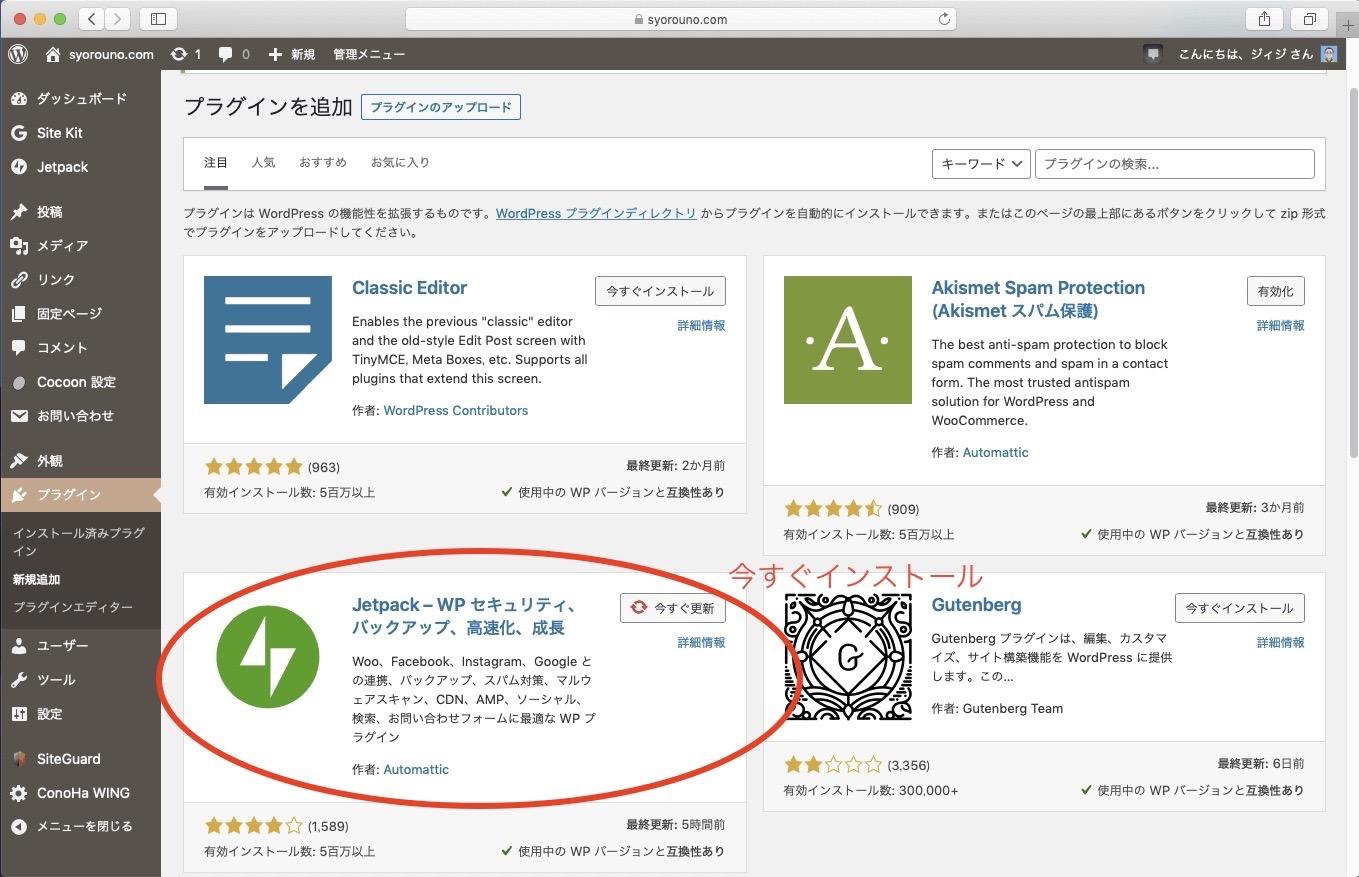
インストールしたら、必ず有効化をして下さい。
インストールしただけではだめですよ。

有効化といってもワンクリックですけど。
WordPress用のアドオンをインストールする
Googleドキュメントにアドオンをインストールします。
WordPress.com for Google Docs のページに行き、アドオンをインストールします。
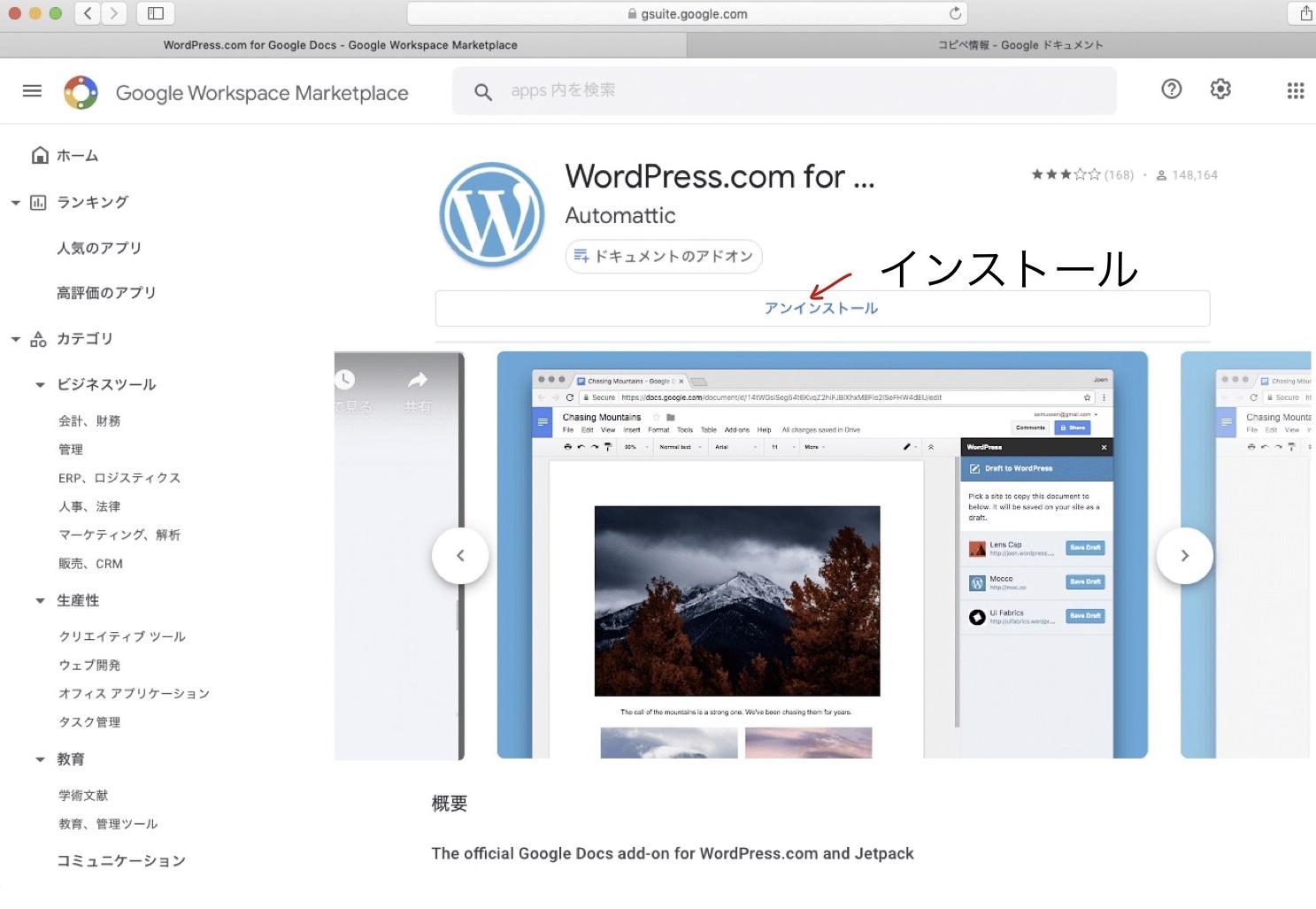
ページの一番下の右側にあったと思います。

無料と書かれたボタンをクリックします。
「WordPresss.com for Google Docsを実行するにはあなたの承認が必要です。」
と書かれた警告が出てくるので、続行ボタンをクリックします。
Googleのログイン画面が出てきます
ログインして続行します。
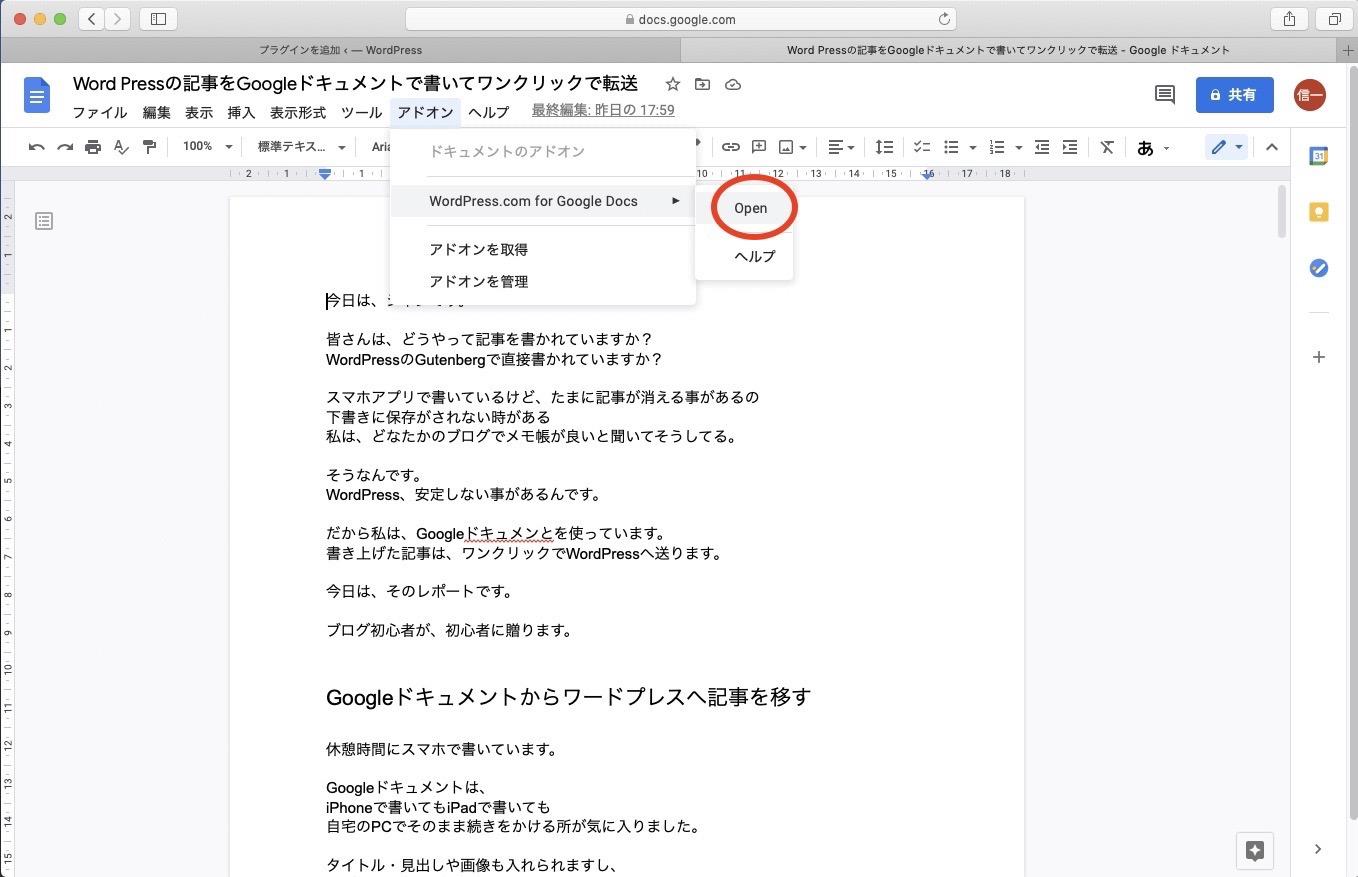
Googleドキュメントを開いてみて下さい。
インストールが無事完了すると、メニューバーのアドオンメニューに
Word Press.com for Google Docs のツールチップが現れます。
「Open」をクリックして下さい。
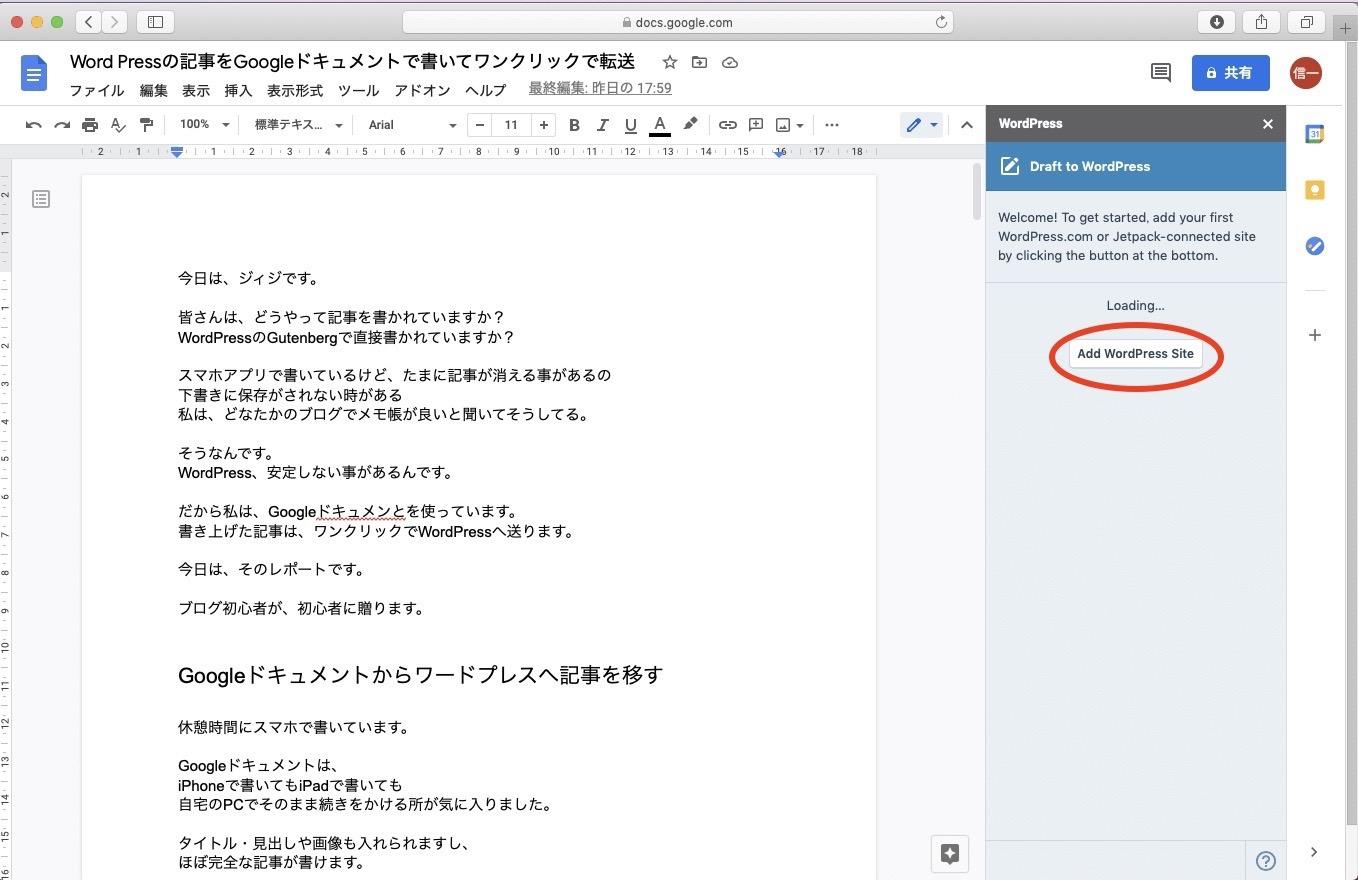
右側にWordPresssのアドオンのサイドバーが出て来ます。
「Add WordPresss Site」をクリックします。
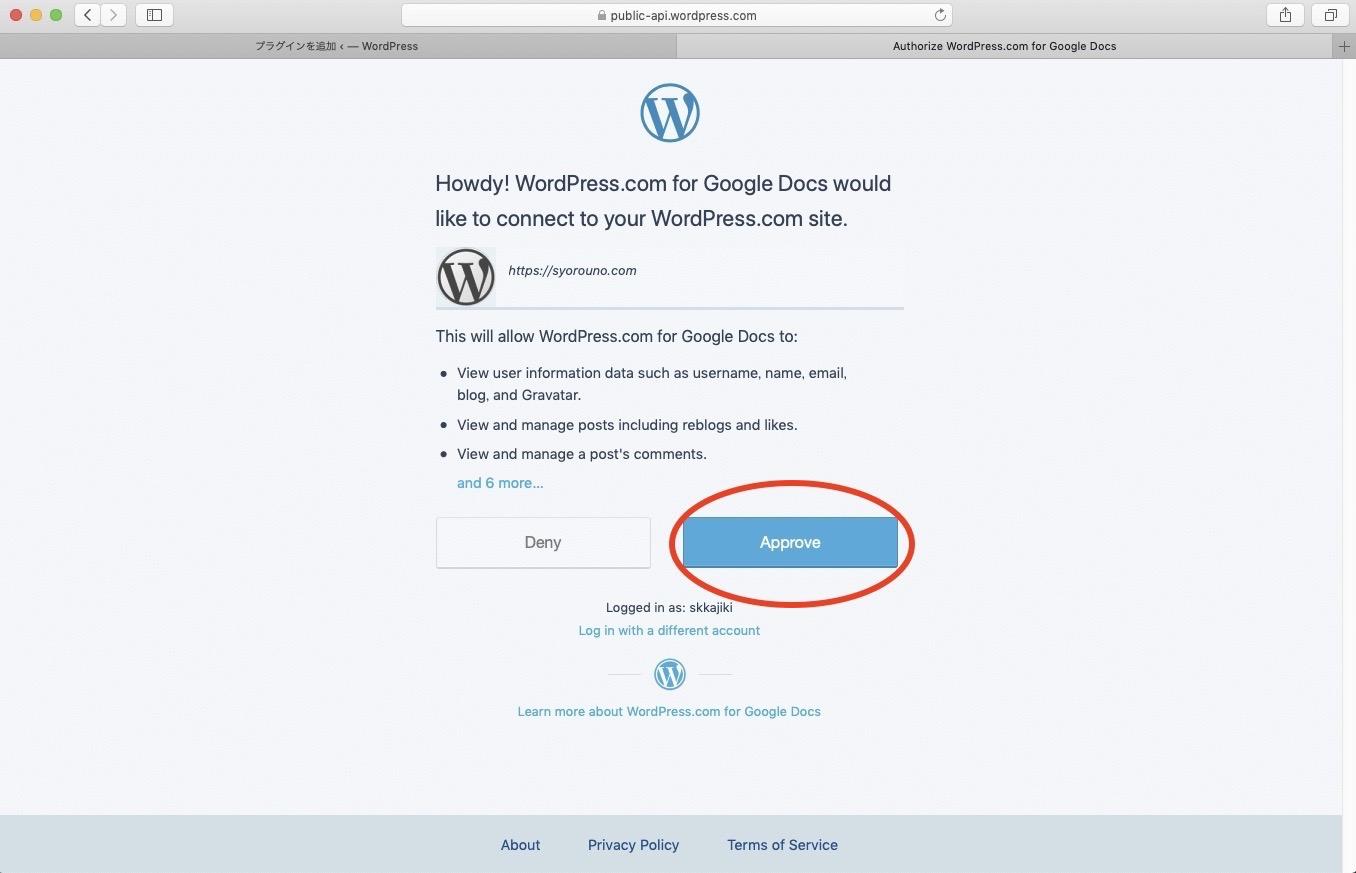
ログイン画面が出て来ます。
「Approve」をクリックします。
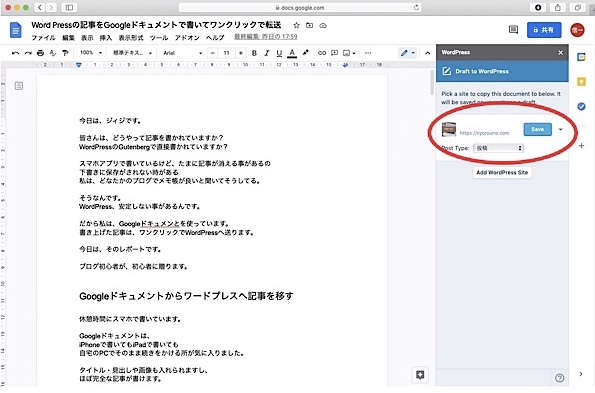
このようにブログが表記されると成功です。
もし2つ以上のブログを運営されていたら、この作業を繰り返します。
WordPressとの連携が出来なかった時の対処法

私は、ここでトラブルです。
ブログが現れません。
連携出来ません。
Jetpackプラグインを確かめます。
有効化されています。
プラグインの相互干渉がある場合があるそうです。
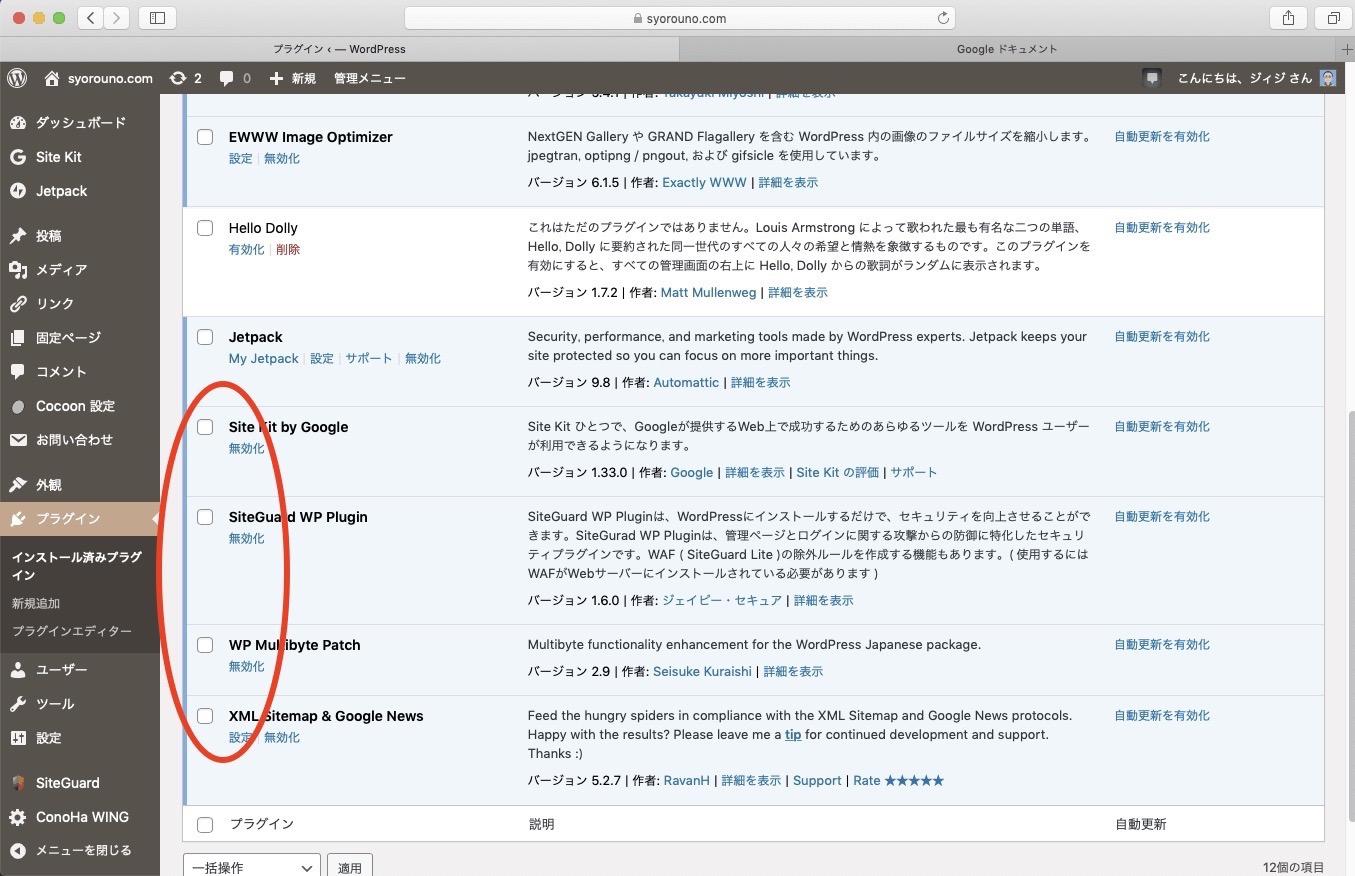
とりあえず、ここの4つを無効にして
再度、「Approve」をクリックします。
今度は、無事成功です。
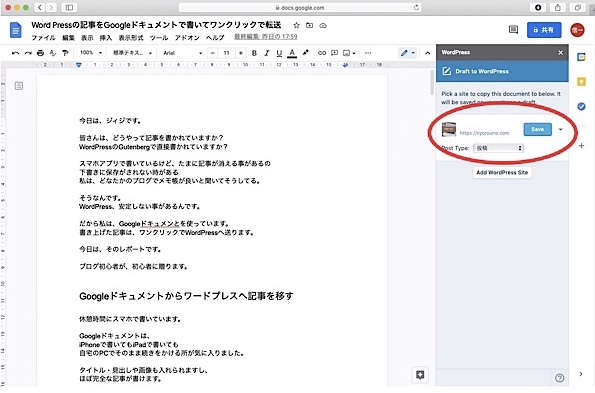
ブログが、表示されました。
その後、プラグインを有効にして再度、メニューバーのアドオンから試したのは、言うまでもありません。
記事を書いたら、ブログ横の「Save」のボタンをクリックするだけです。
記事がWordPressの下書きに転送されます。
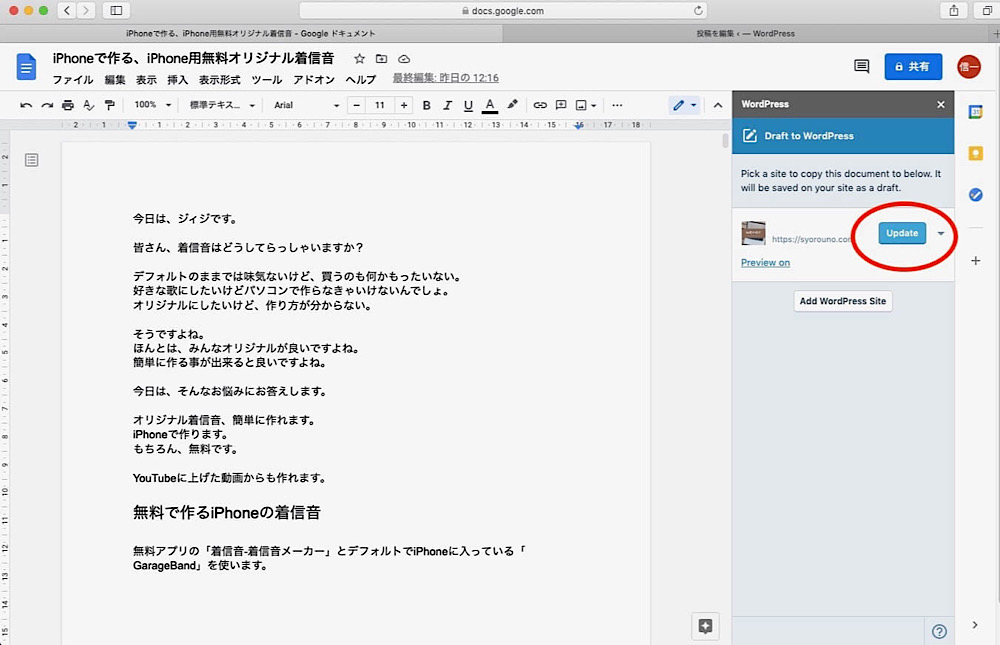
「Update」と表示されればOKです。
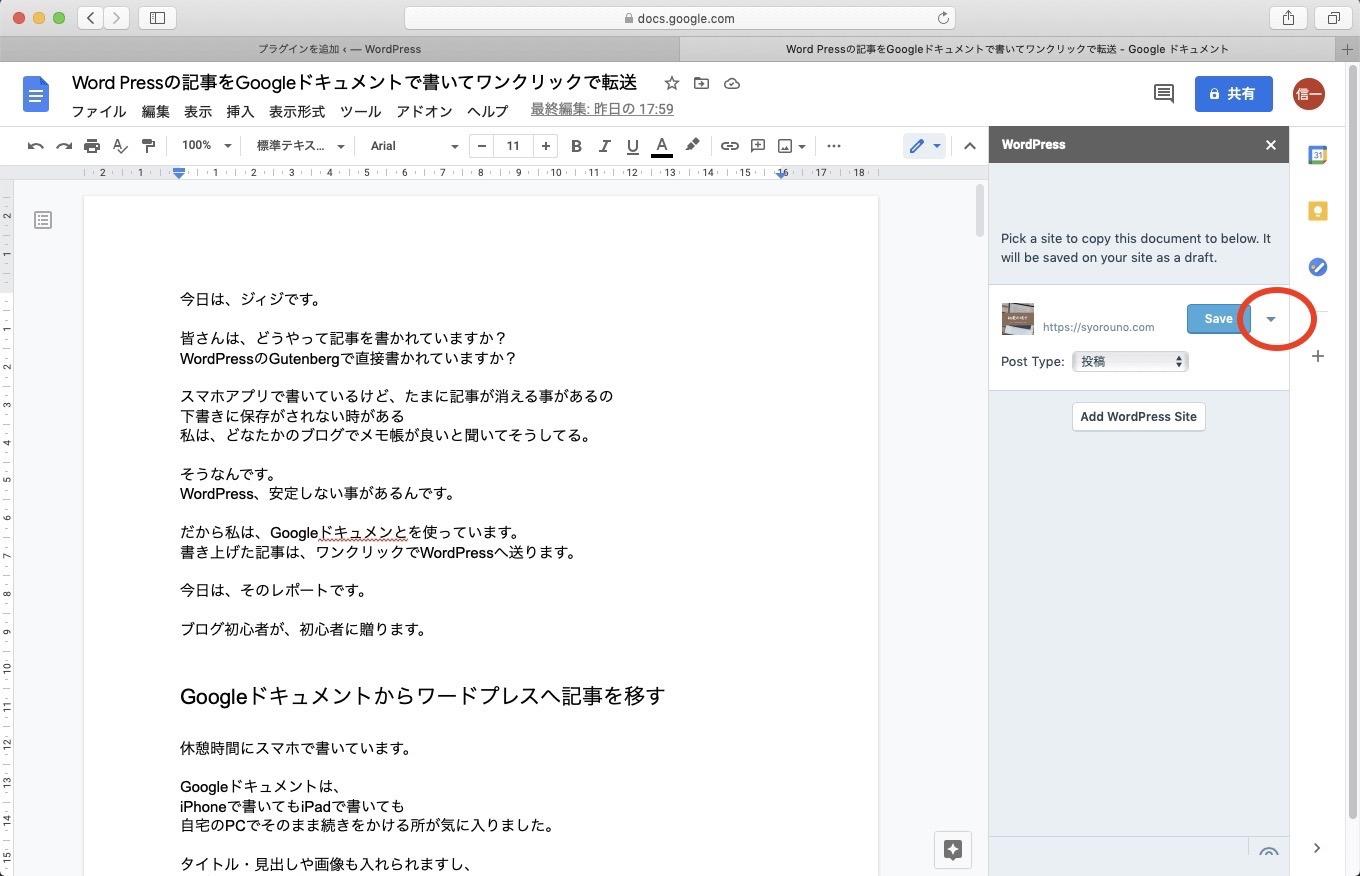
「Save」の横をクリックしてみて下さい。
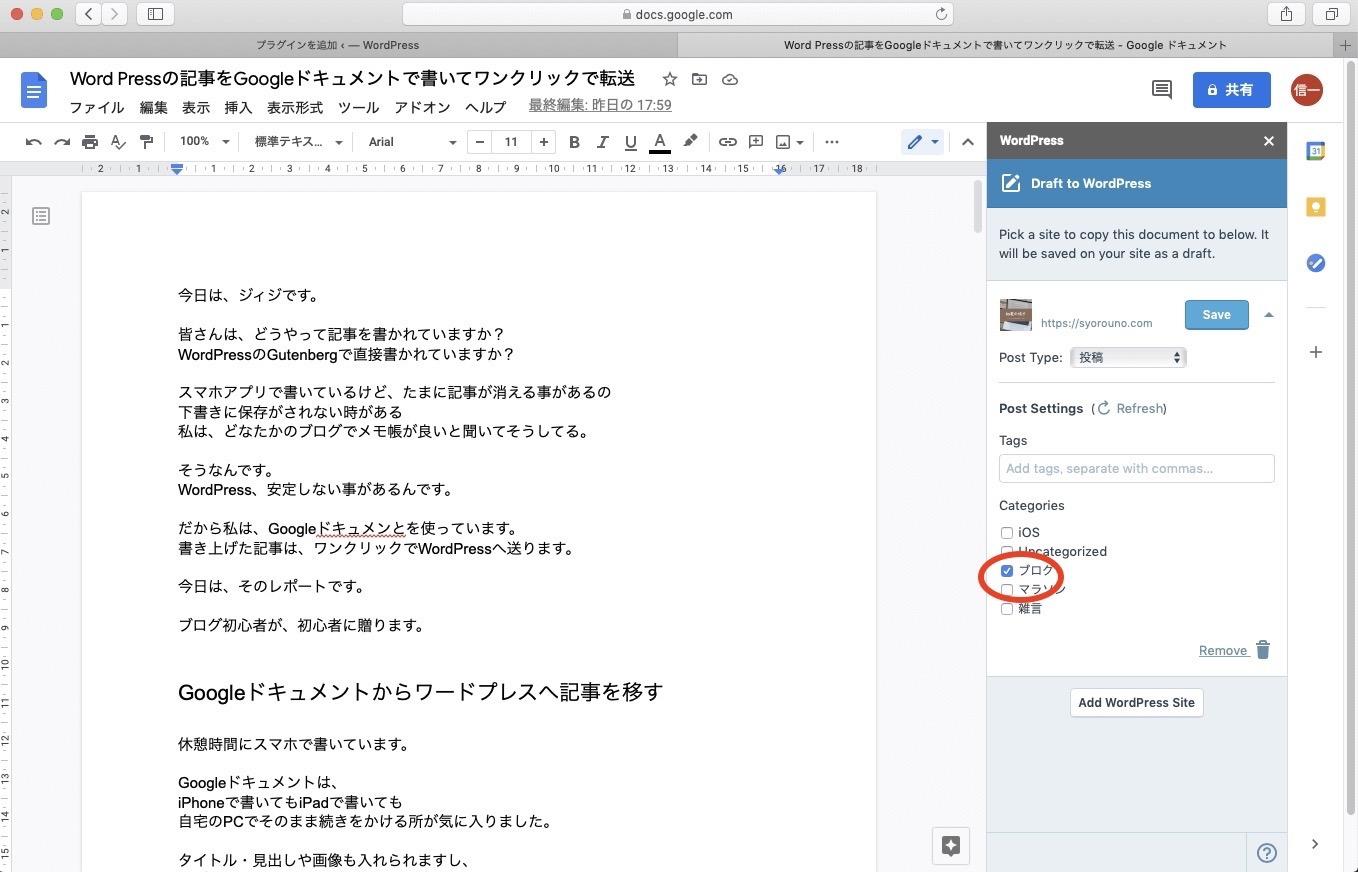
カテゴリーまで選べます。
多分、もっと多くの事が出来ると思いますが

今のところは、ここまでです。
Googleドキュメントの使い方で、ブログに役立つ事がありましたら
お教え願えればと思います。
まとめ
Googleドキュメントからワードプレスへ記事をワンクリックで送るには、
いつでも、どこでもGoogleドキュメントで記事を書いて

ワンクリックでWordPressへ転送しましょう。
先日、オフラインでも書いてみました。
その日は、うまく行ったのですが、
翌日は、オフライン設定したにもかかわらず書くことが出来ませんでした。
iPhoneとWi-Fi仕様のiPad、開く順番でもあるのかなと悩んだ次第です。
今日のお話は、ここまでです。
拙い話を読んで頂きありがとうございました。
又、次回のブログでお会い致しましょう。



コメント